Deseja remover o modo de editor visual do WordPress? O editor visual do WordPress fornece uma interface WYSIWYG para escrever conteúdo. No entanto, muitos usuários que se sentem à vontade para escrever HTML básico preferem usar o editor de texto. Neste artigo, mostraremos a você como remover o modo de editor visual no WordPress.
Por que remover o modo de editor visual no WordPress?
O editor visual oferece uma maneira conveniente para os iniciantes escreverem conteúdo no WordPress. Ele vem com uma interface de usuário WYSIWYG agradável com opções úteis para escolher cores e formatos ao escrever posts.
Veja nossas dicas sobre como dominar o editor visual do WordPress.
O editor visual também pode ser programado para mostrar suas postagens usando as mesmas fontes e cores do seu tema do WordPress.
No entanto, muitos usuários avançados preferem usar o editor de texto simples. Ele tem alguns botões de formatação muito básicos e mostra HTML bruto/texto simples quando você cria conteúdo.
A maior reclamação sobre o editor visual é que, quando você alterna entre o modo Visual / Texto, isso pode afetar a formatação da sua postagem. Às vezes, o editor visual também acaba acrescentando uma formatação adicional que não é necessária.
Esses não são grandes problemas, mas certamente podem se tornar muito irritantes.
Dito isso, vamos ver como remover facilmente o modo de editor visual no WordPress.
Tutorial em vídeo
Se você não gostar do vídeo ou precisar de mais instruções, continue lendo.
Remoção do modo de editor visual no WordPress
Primeiro, você precisa visitar a página Usuários ” Seu perfil na área de administração do WordPress. É aqui que você pode editar seu perfil de usuário no WordPress.
No editor visual, você precisa marcar a caixa ao lado da opção “Desativar o editor visual ao escrever”.
Não se esqueça de clicar no botão “Update Profile” para salvar suas configurações.
Agora você pode editar uma postagem ou criar uma nova. Você perceberá que o editor visual não estará mais disponível.
Observação: Essa configuração não afetará outros usuários registrados no seu site WordPress.
Esperamos que este artigo tenha ajudado você a aprender como remover o modo de editor visual no WordPress. Talvez você também queira ver nosso guia para aumentar a velocidade e o desempenho do WordPress.
Se você gostou deste artigo, inscreva-se em nosso canal do YouTube para receber tutoriais em vídeo sobre o WordPress. Você também pode nos encontrar no Twitter e no Facebook.

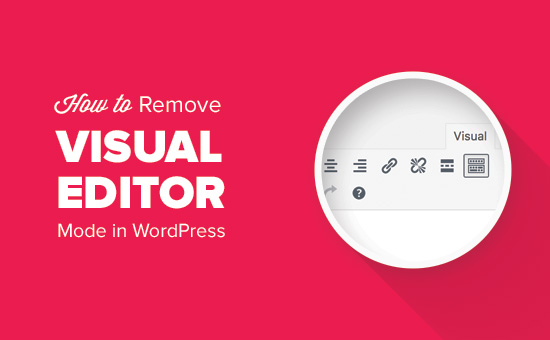
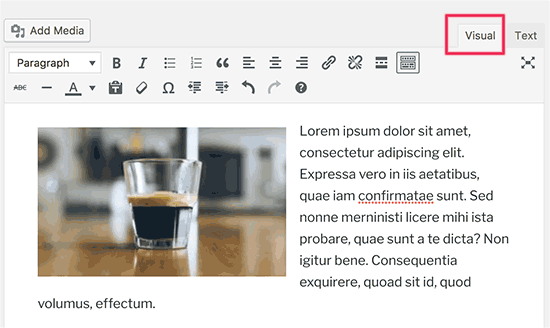
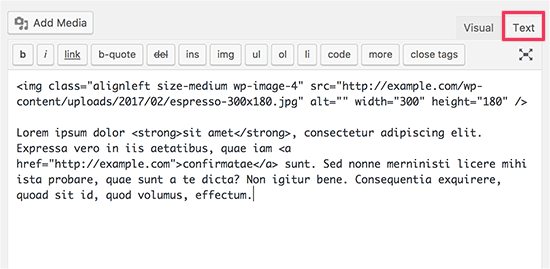
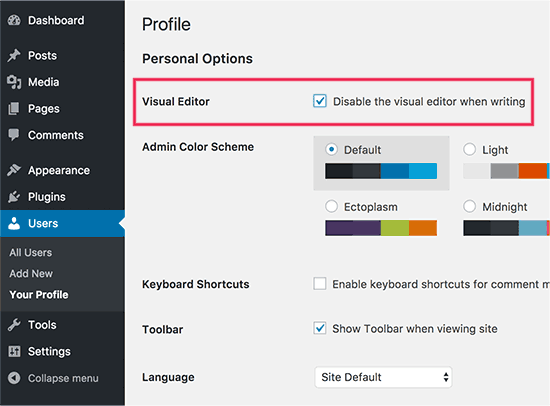
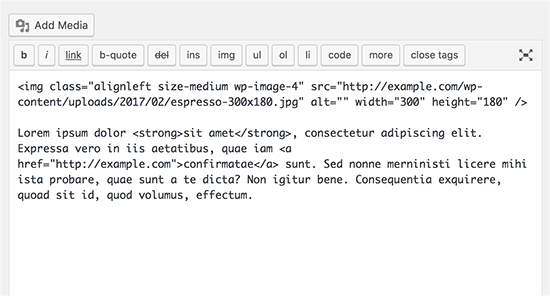




Syed Balkhi says
Hey WPBeginner readers,
Did you know you can win exciting prizes by commenting on WPBeginner?
Every month, our top blog commenters will win HUGE rewards, including premium WordPress plugin licenses and cash prizes.
You can get more details about the contest from here.
Start sharing your thoughts below to stand a chance to win!
Joanne Hurlock says
LIFE SAVER!!
For turning the visual editor back on!!!
WPBeginner Support says
Glad our guide was helpful
Administrador
Thien says
That’s amzingn acticle. I have practice on my site thanks so much
WPBeginner Support says
You’re welcome, glad you liked our article
Administrador
radin says
im realy appreciate for this article
Swapnil Sutar says
Can we disable Visual editor only for pages not posts?
Michael says
Your advice is great but surely the best/additional solution would be to stop some of the idiotic behaviour of the visual editor, ESPECIALLY adding and in stupid places, which can disrupt pages completely. I’ve even seen it add tags in the middle of internal style declarations! It also seems to remove HTML comments at times.
As one of several people maintaining a certain website, I’ve had to waste many hours fixing the mess made by the visual editor because someone else insists on using it.
SURELY it can be made to listen to what the user actually TYPED instead of taking matters into its own hands for no reason. If I type a succession of carriage returns, and didn’t go into text and add , MAYBE because that’s what I actually WANTED.
This behaviour has been *programmed* into it, it can therefore be removed.
Satnam Singh says
Do you use wordpress visual editor on your website ? Or any plugin of shortcodes instead or any thing else ? Mind sharing ?
WPBeginner Support says
Hi Satnam,
We use text editor when writing posts. You can see all the plugins we use on our blueprint page.
Administrador
Karen Doll says
Hello,
I’m hoping you can help me with my Visual Editor issue. I know this page addresses how to disable the Visual Editor, but I’m hoping you can help to enable my Visual Editor. I am a freelance writer and a client set up a WordPress account for me on her site. I cannot access the Visual Editor. The disable Visual Editor box in NOT checked. And, when I tried to click on Visual, all of my text disappears. The word counter remains the same as if there are invisible words on the page. Perhaps there is something you can tell me that I can forward onto the site owner.
Thanks so much for your help
Karen
WPBeginner Support says
Take a look at our tutorial on how to fix white text and missing buttons in WordPress visual editor. You will need to ask your client to help you solve this issue.
Administrador
sunil says
Does enabling visual editor erase the html code again?
WPBeginner Support says
No, but if you edit a post and switch to visual editor, then it may try to fix unclosed HTML tags, etc. This could affect your post’s formatting a little bit.
Administrador
WPBeginner Staff says
You can go to your user profile and check the option disable visual editor when writing.
Stefani says
Hi there! Do you happen to know if it would cause formatting issues if the visual editor is enabled for one user and they were told not to click the text editor button at all (for my client, so they can do things like change text color for a word here and there) and disabled for me (so that I can easily code things if needed)? Thank you!!
Carolee Lawrence says
There is no “visual editor” on Users/my profile
WPBeginner Support says
It should be the first option on your profile page.
Administrador
rajkanuri says
for WordPress Visual Editor is acting weird, it is not showing up in Firefox and Chrome but working fine in IE… what should be the error, I have even reinstalled the WordPress using the reinstall option in the dashboard..